Biztonsági mentés konfigurálása az Azure Stack Hubhoz a felügyeleti portálról – Modular Data Center (MDC)
A következőkre vonatkozik: Modular Data Center, Azure Stack Hub ruggedized
Az infrastruktúra biztonsági mentési szolgáltatását konfigurálhatja a felügyeleti portálról úgy, hogy az infrastruktúra biztonsági másolatait külső tárolóhelyre exportálja. Az infrastruktúra biztonsági mentéseit a támogatás a csökkentett teljesítményű szolgáltatások javításához használhatja.
Biztonsági mentés konfigurálása
Nyissa meg az Azure Stack felügyeleti portálját.
Válassza a Minden szolgáltatás lehetőséget, majd az Adminisztráció kategóriában válassza az Infrastruktúra biztonsági mentése lehetőséget. Válassza a Konfiguráció lehetőséget az Infrastruktúra biztonsági mentése panelen.
Írja be a Biztonsági mentési tár helyének elérési útját. Használjon univerzális elnevezési konvenciós (UNC) sztringet egy külön eszközön üzemeltetett fájlmegosztás elérési útjára. Az UNC-sztring az erőforrások, például megosztott fájlok vagy eszközök helyét határozza meg. A szolgáltatáshoz használhat IP-címet. A biztonsági mentési adatok vészhelyzet utáni rendelkezésre állásának biztosítása érdekében az eszköznek külön helyen kell lennie.
Megjegyzés
Ha a környezet támogatja az Azure Stack-infrastruktúra hálózatáról a vállalati környezetbe irányuló névfeloldásokat, az IP-cím helyett teljes tartománynevet (FQDN) használhat.
Írja be a felhasználónevet a tartomány és a felhasználónév használatával, amely elegendő hozzáféréssel rendelkezik a fájlok olvasásához és írásához; például Contoso\backupshareuser.
Írja be a felhasználó jelszavát .
Írja be ismét a jelszót a Jelszó megerősítése mezőbe.
Az órákban megadott gyakoriság határozza meg a biztonsági mentések létrehozásának gyakoriságát. Az alapértelmezett érték 12. Az ütemező legalább 4- és legfeljebb 12-et támogat.
A megőrzési időtartam napokban határozza meg, hogy a rendszer hány napig őrizze meg a biztonsági másolatokat a külső helyen. Az alapértelmezett érték 7. A Scheduler legalább 2,14-et támogat. A megőrzési időszaknál régebbi biztonsági másolatok automatikusan törlődnek a külső helyről.
Megjegyzés
Ha a megőrzési időszaknál régebbi biztonsági másolatokat szeretne archiválni, mindenképpen készítsen biztonsági másolatot a fájlokról, mielőtt az ütemező törli a biztonsági másolatokat. Ha csökkenti a biztonsági másolatok megőrzési időtartamát (például 7 napról 5 napra), az ütemező törli az új megőrzési időszaknál régebbi biztonsági másolatokat. Az érték frissítése előtt győződjön meg arról, hogy rendben van a biztonsági másolatok törlése.
A Titkosítási beállítások területen a nyilvános tanúsítvány ujjlenyomata az üzembe helyezés során megadott tanúsítványhoz tartozik. Nincs szükség a meglévő tanúsítvány frissítésére.
Válassza az OK gombot a biztonsági mentésvezérlő beállításainak mentéséhez.

Automatikus biztonsági mentések engedélyezése vagy letiltása
A biztonsági mentések automatikusan engedélyezve lesznek az üzembe helyezés során. A tárolási hely konfigurálása után az automatikus biztonsági mentések a gyakorisági beállítás alapján ütemezés szerint exportálják a biztonsági másolatokat egy külső tárolóhelyre. A következő ütemezett biztonsági mentési időt az Essentials panelen ellenőrizheti.
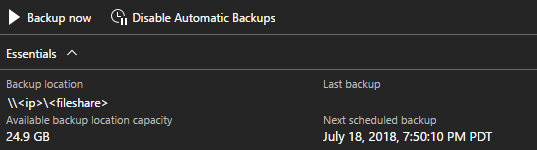
Ha le kell tiltania a jövőbeli ütemezett biztonsági mentéseket, válassza az Automatikus biztonsági mentések letiltása lehetőséget. Az automatikus biztonsági mentések letiltásakor a biztonsági mentés beállításai konfigurálva maradnak, és megtartják a biztonsági mentés ütemezését. Ez a művelet arra utasítja az ütemezőt, hogy hagyja ki a jövőbeli biztonsági mentéseket.
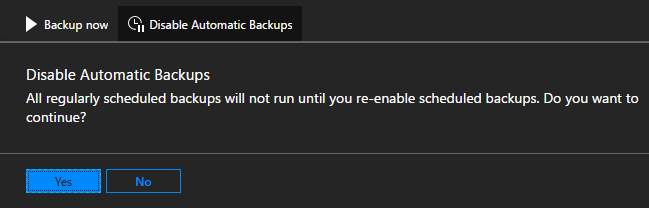
Győződjön meg arról, hogy a jövőbeli ütemezett biztonsági másolatok le lettek tiltva az Essentialsban:
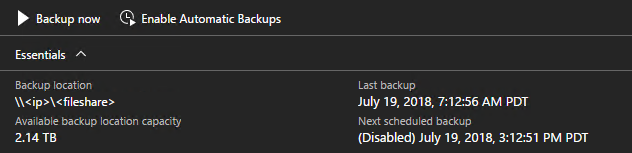
Válassza az Automatikus biztonsági mentések engedélyezése lehetőséget, hogy tájékoztassa az ütemezőt a jövőbeli biztonsági mentések ütemezett időpontban történő elindításáról.
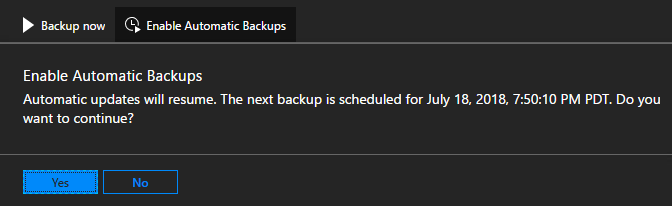
Biztonsági mentési beállítások frissítése
A biztonsági mentési adatok titkosításához használt tanúsítvány frissítéséhez töltsön fel egy újat. A nyilvános kulcs részével rendelkező CER-fájl, majd a beállítások mentéséhez kattintson az OK gombra.
Az új biztonsági másolatok elkezdik használni az új tanúsítvány nyilvános kulcsát. Nincs hatással az előző tanúsítvánnyal létrehozott összes meglévő biztonsági mentésre. Győződjön meg arról, hogy a régebbi tanúsítványt biztonságos helyen tartja, ha szüksége van rá a felhőbeli helyreállításhoz.
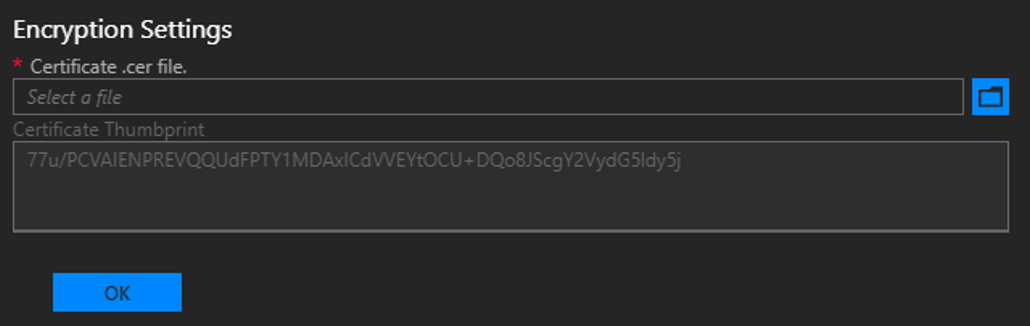
Következő lépések
Annak ellenőrzéséhez, hogy a biztonsági mentés futott-e, olvassa el A biztonsági mentés befejezése a rendszergazdai portálon című témakört.
Visszajelzés
Hamarosan elérhető: 2024-ben fokozatosan kivezetjük a GitHub-problémákat a tartalom visszajelzési mechanizmusaként, és lecseréljük egy új visszajelzési rendszerre. További információ: https://aka.ms/ContentUserFeedback.
Visszajelzés küldése és megtekintése a következőhöz: